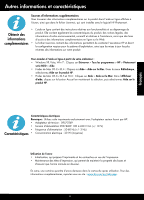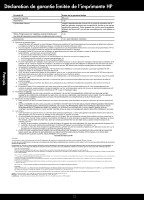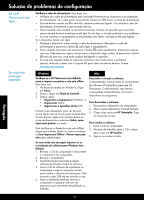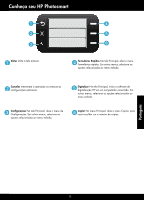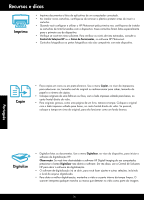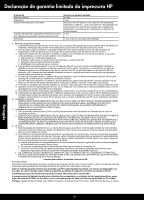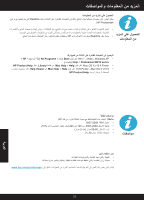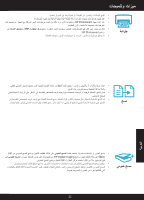HP Photosmart All-in-One Printer - B010 Reference Guide - Page 16
Recursos e dicas
 |
View all HP Photosmart All-in-One Printer - B010 manuals
Add to My Manuals
Save this manual to your list of manuals |
Page 16 highlights
Recursos e dicas Imprima •• Imprima documentos e fotos de aplicativos de um computador conectado. •• Ao instalar novos cartuchos, certifique-se de remover o plástico protetor antes de inserir o cartucho. •• Quando você configurar e utilizar o HP Photosmart pela primeira vez, certifique-se de instalar os cartuchos de tinta fornecidos com o dispositivo. Esses cartuchos foram feitos especialmente para o primeiro uso do dispositivo. •• Verifique se você tem tinta suficiente. Para verificar os níveis de tinta estimados, consulte a Central de Soluções HP ou a Caixa de Ferramentas, no software HP Photosmart. •• Cartuchos fotográficos ou pretos fotográficos não são compatíveis com este dispositivo. Copie •• Faça cópias em cores ou em preto-e-branco. Use o menu Copiar, no visor da impressora, para selecionar cor, tamanho real do original ou redimensionar para caber, tamanho do papel e o número de cópias. •• Coloque originais de uma folha só ou finos, com o lado impresso voltado para baixo, no canto frontal direito do vidro. •• Para originais grossos, como uma página de um livro, remova a tampa. Coloque o original com o lado impresso voltado para baixo, no canto frontal direito do vidro. Se possível, coloque a tampa em cima do original, para ela funcionar como um fundo branco. Português Digitalize •• Digitalize fotos ou documentos. Use o menu Digitalizar, no visor do dispositivo, para iniciar o software de digitalização HP. Observação: Se você tiver desinstalado o software HP Digital Imaging do seu computador, pressionar o botão Digitalizar não abrirá o software. Em vez disso, use a Central de Soluções HP para abrir o software de digitalização. •• O software de digitalização irá se abrir, para você fazer ajustes e outras seleções, incluindo o local do arquivo digitalizado. •• Para obter a melhor digitalização, mantenha o vidro e a parte interna da tampa limpos. O scanner interpreta qualquer mancha ou marca que detectar no vidro como parte da imagem. 16